இந்த வழிகாட்டி பின்வரும் உள்ளடக்கத்தை விளக்கும்:
- Windows இல் Microsoft Word இல் தொங்கும் உள்தள்ளலை உருவாக்குவது எப்படி?
- மேகோஸில் மைக்ரோசாஃப்ட் வேர்டில் தொங்கும் உள்தள்ளலை உருவாக்குவது எப்படி?
- மொபைல் போனில் மைக்ரோசாஃப்ட் வேர்டில் தொங்கும் உள்தள்ளலை உருவாக்குவது எப்படி?
- மைக்ரோசாஃப்ட் வேர்ட் ஆன்லைனில் தொங்கும் உள்தள்ளலை எவ்வாறு உருவாக்குவது?
- மைக்ரோசாஃப்ட் வேர்டில் தொங்கும் உள்தள்ளலை எவ்வாறு அகற்றுவது?
- முடிவுரை
Windows இல் Microsoft Word இல் தொங்கும் உள்தள்ளலை உருவாக்குவது எப்படி?
Windows இல் Microsoft Word இல் தொங்கும் உள்தள்ளலை உருவாக்க, இந்தப் படிகளைப் பின்பற்றவும்:
படி 1: தொங்கும் உள்தள்ளலை உருவாக்க உரையை முன்னிலைப்படுத்தவும்.
படி 2 : வலது கிளிக் செய்து பத்தியைத் தேர்ந்தெடுக்கவும்.
படி 3 : உள்தள்ளல் தொகுதியிலிருந்து, சிறப்பு விருப்பத்தின் கீழ் இருந்து 'தொங்கும்' என்பதைத் தேர்ந்தெடுக்கவும்:
மேலே உள்ள படிகள் பின்வருமாறு விளக்கப்பட்டுள்ளன:
படி 1: உரையை முன்னிலைப்படுத்தவும்
தொங்கும் உள்தள்ளலை உருவாக்க, நீங்கள் உரையை முன்னிலைப்படுத்தலாம்; முன்னிலைப்படுத்த சுட்டி அல்லது விசைப்பலகை விசைகளைப் பயன்படுத்தவும். உங்கள் உரை தொங்கும் உள்தள்ளல்களுடன் எழுதப்பட வேண்டுமெனில்
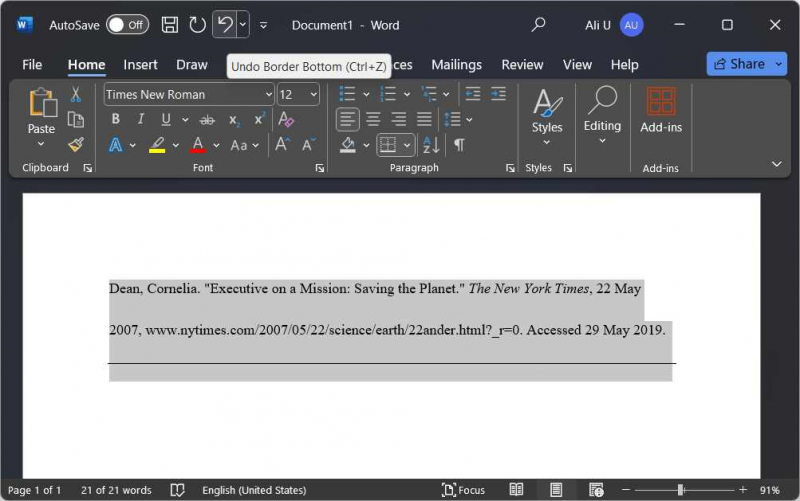
படி 2: பத்தி அமைப்புகளைத் திறக்கவும்
பத்தி அமைப்புகள் பயனர்கள் உள்தள்ளல்கள், இடைவெளி, வரி மற்றும் பக்க முறிவுகளை நிர்வகிக்க அனுமதிக்கிறது. அவற்றைத் திறக்க, தனிப்படுத்தப்பட்ட உரையில் வலது கிளிக் செய்து பத்தியைத் தேர்ந்தெடுக்கவும்:
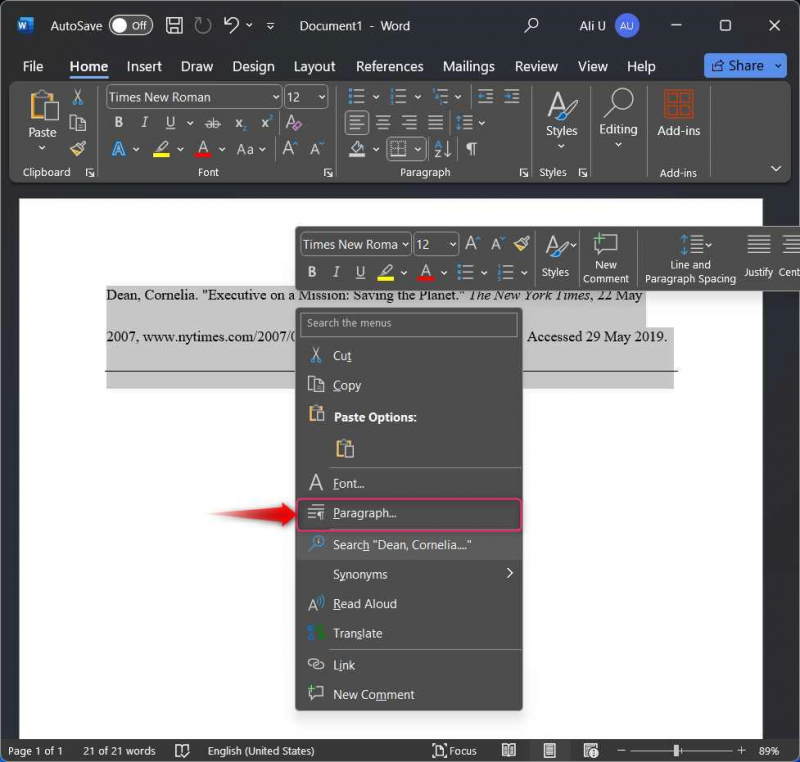
பத்தி அமைப்புகளைப் பயன்படுத்தி நீங்கள் நேரடியாக அணுகலாம்.  பத்தி குழுவின் கீழ் உள்ள பொத்தான்:
பத்தி குழுவின் கீழ் உள்ள பொத்தான்:
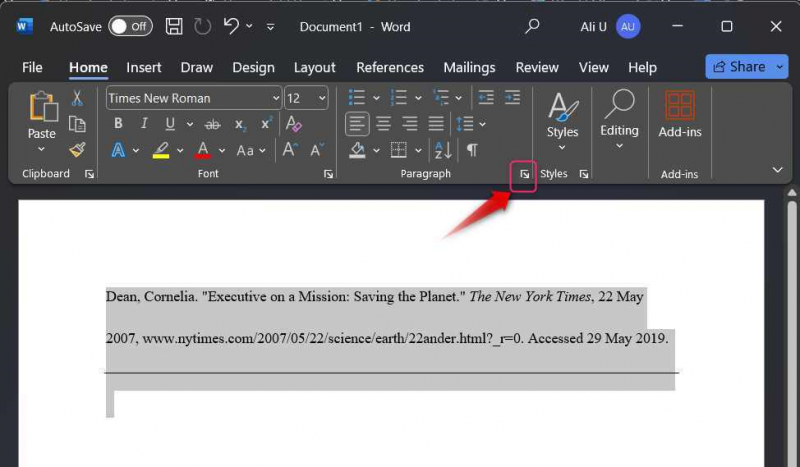
படி 3: தொங்கும் உள்தள்ளல்களை உருவாக்கவும்/பயன்படுத்தவும்
தொங்கும் உள்தள்ளல்களை உருவாக்க/பயன்படுத்த, தேர்ந்தெடுக்கவும் உள்தள்ளல்கள் மற்றும் இடைவெளி தாவல், பின்னர் தி தொங்கும் 'இன் கீழ் இருந்து விருப்பம் சிறப்பு ' கீழே போடு. ஹிட் சரி தேர்ந்தெடுக்கப்பட்ட உரையில் தொங்கும் உள்தள்ளலைப் பயன்படுத்துவதற்கான பொத்தான்:
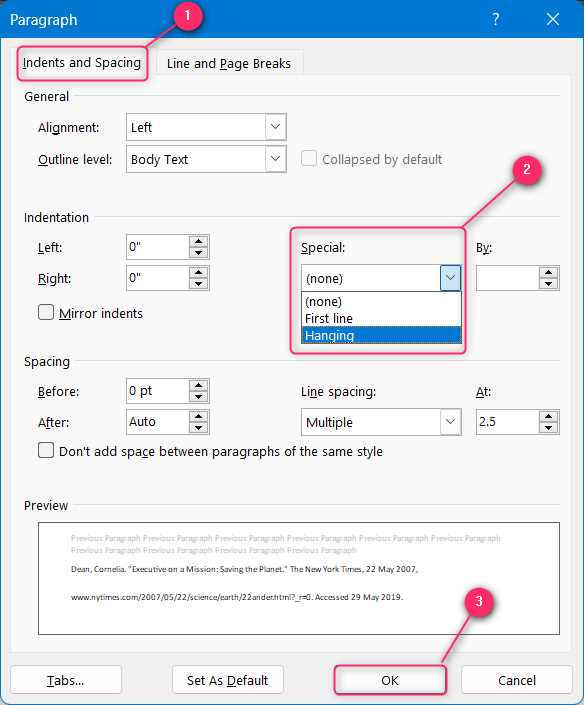
ப்ரோ டிப் : தேர்ந்தெடுக்கப்பட்ட உரையில் Windows இல் Microsoft Word இல் தொங்கும் உள்தள்ளலைச் சேர்க்க விசைப்பலகை குறுக்குவழி, 'Ctrl + M' விசைகளை அழுத்தி அதை அகற்ற, 'Ctrl +Shift + M' விசைகளை அழுத்தவும்.
மேகோஸில் மைக்ரோசாஃப்ட் வேர்டில் தொங்கும் உள்தள்ளலை உருவாக்குவது எப்படி?
MacOS இல் மைக்ரோசாஃப்ட் வேர்டில் தொங்கும் உள்தள்ளலை உருவாக்க/உருவாக்க, இந்தப் படிகளைப் பின்பற்றவும்:
படி 1 : வலது கிளிக் செய்து பத்தியைத் தேர்ந்தெடுக்கவும்.
படி 2 : உள்தள்ளல் தொகுதியிலிருந்து, சிறப்பு விருப்பத்தின் கீழ் இருந்து 'தொங்கும்' என்பதைத் தேர்ந்தெடுக்கவும்:
மேலே உள்ள படிகள் பின்வருமாறு விளக்கப்பட்டுள்ளன:
படி 1: பத்தி அமைப்புகளைத் திறக்கவும்
பத்தி அமைப்புகள் பயனர்களுக்கு உள்தள்ளல்கள், இடைவெளி, வரி மற்றும் பக்க முறிவுகளை நிர்வகிக்க உதவுகின்றன. அவற்றைத் திறக்க, தனிப்படுத்தப்பட்ட உரை அல்லது வெற்று இடத்தில் வலது கிளிக் செய்து பத்தியைத் தேர்ந்தெடுக்கவும். MacOS இல் பத்தி அமைப்புகளைத் திறப்பதற்கான குறுக்குவழி விசைகள் ' கட்டளை + எம் ' விசைகள்:
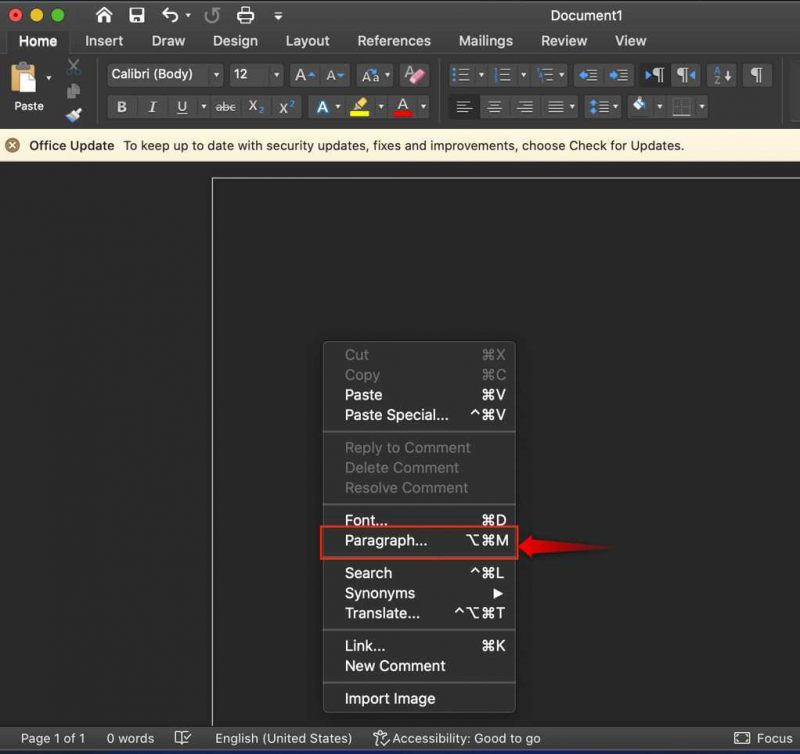
படி 2: தொங்கும் உள்தள்ளலை உருவாக்கவும்/பயன்படுத்தவும்
பத்தி அமைப்புகளில் இருந்து, Inde என்பதைத் தேர்ந்தெடுக்கவும் nts மற்றும் இடைவெளி tab மற்றும் கீழ் இருந்து ' சிறப்பு ” கீழ்தோன்றும், தேர்ந்தெடு தொங்கும் :
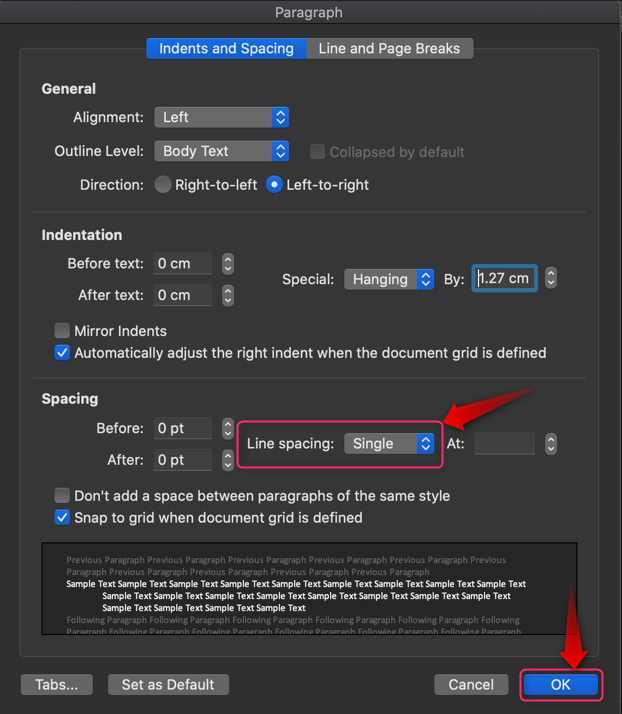
ப்ரோ டிப் : தேர்ந்தெடுக்கப்பட்ட உரையில் Windows இல் Microsoft Word இல் தொங்கும் உள்தள்ளலைச் சேர்க்க விசைப்பலகை குறுக்குவழி, “Ctrl + Shift + M” விசைகளை அழுத்தி அதை அகற்ற, “⌘+Shift+M” விசைகளை அழுத்தவும்.
மொபைல் போனில் மைக்ரோசாஃப்ட் வேர்டில் தொங்கும் உள்தள்ளலை உருவாக்குவது எப்படி?
மைக்ரோசாஃப்ட் வேர்ட் ஆண்ட்ராய்டு/ஐஓஎஸ்-இயங்கும் சாதனங்களுக்கு அதிகாரப்பூர்வமாக கிடைக்கிறது. இது டெஸ்க்டாப் பயன்பாட்டின் கிட்டத்தட்ட அனைத்து செயல்பாடுகளையும் ஆதரிக்கிறது, இதில் உள்தள்ளல் மேலாண்மையும் அடங்கும். மொபைல் ஃபோனில் தொங்கும் உள்தள்ளலை உருவாக்க, இந்தப் படிகளைப் பின்பற்றவும்:
படி 1 : உரையை முன்னிலைப்படுத்தி பத்தி அமைப்புகளைத் திறக்கவும்.
படி 2 : தொங்கும் உள்தள்ளலைச் சேர்க்கவும்/உருவாக்கவும்.
மேலே உள்ள படிகள் பின்வருமாறு விளக்கப்பட்டுள்ளன:
படி 1: உரையை ஹைலைட் செய்து பத்தி அமைப்புகளைத் திறக்கவும்
மொபைல் போனில் மைக்ரோசாஃப்ட் வேர்டில் தொங்கும் உள்தள்ளலை உருவாக்க, உரையை முன்னிலைப்படுத்தி, அதைத் தட்டவும் கட்டளைகளைக் காட்டு அல்லது '  ' பொத்தானை:
' பொத்தானை:
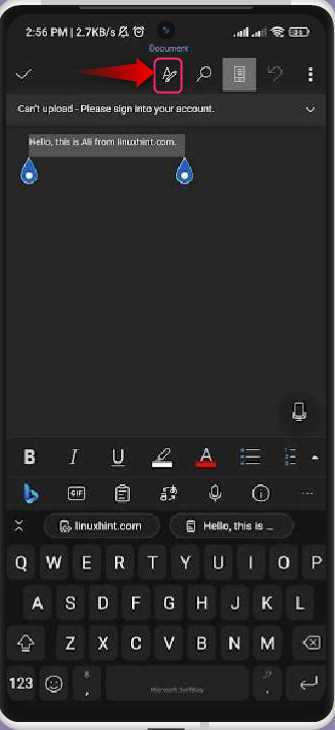
படி 2: தொங்கும் உள்தள்ளலைச் சேர்க்கவும்/உருவாக்கவும்
மீது தட்டிய பிறகு கட்டளைகளைக் காட்டு தேர்ந்தெடுக்கப்பட்ட உரையுடன் பொத்தான், கீழே இருந்து சில விருப்பங்கள் தோன்றும். கீழே உருட்டி, Paragr ஐத் தேர்ந்தெடுக்கவும் aph வடிவமைப்பு:
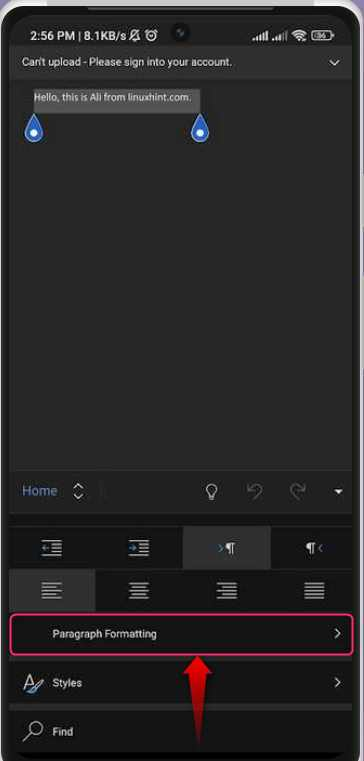
பத்தி வடிவமைப்பிலிருந்து, தட்டவும் சிறப்பு உள்தள்ளல் விருப்பம்:
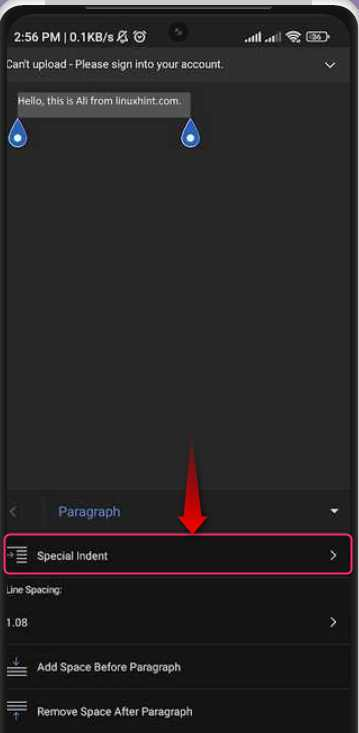
சிறப்பு உள்தள்ளல் விருப்பத்திலிருந்து, தேர்ந்தெடுக்கவும் தொங்கும் தனிப்படுத்தப்பட்ட உரையில் தொங்கும் உள்தள்ளலைப் பயன்படுத்துவதற்கான விருப்பம்:
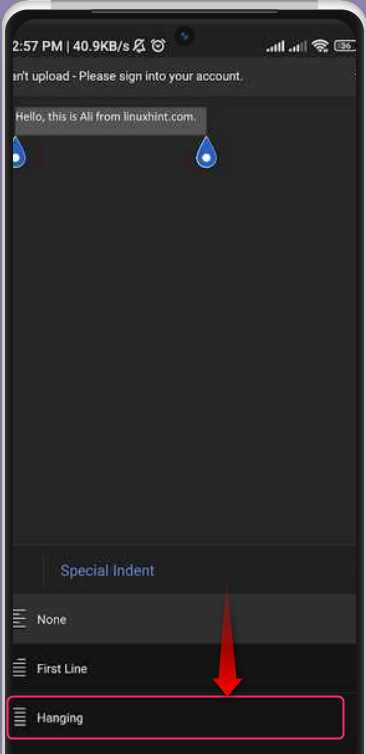
மைக்ரோசாஃப்ட் வேர்ட் ஆன்லைனில் தொங்கும் உள்தள்ளலை எவ்வாறு உருவாக்குவது?
மைக்ரோசாஃப்ட் வேர்ட் ஆன்லைனில் திறம்பட பயன்படுத்தப்படலாம், மேலும் இது இலவசம், எனவே நீங்கள் தனி உரிமம் வாங்க வேண்டிய அவசியமில்லை. இது கிட்டத்தட்ட அனைத்து மைக்ரோசாஃப்ட் வேர்ட் டெஸ்க்டாப் பயன்பாட்டு அம்சங்களுடனும் ஏற்றப்பட்டுள்ளது. தொங்கும் உள்தள்ளலை உருவாக்கும்/உருவாக்குவதற்கான விருப்பமும் இதில் அடங்கும். இதைச் செய்ய, பின்வரும் படிகளைப் பின்பற்றவும்:
படி 1 : உரையை முன்னிலைப்படுத்தி பத்தி விருப்பங்களைத் திறக்கவும்.
படி 2 : தொங்கும் உள்தள்ளலை உருவாக்கவும்.
மேலே உள்ள படிகள் பின்வருமாறு விளக்கப்பட்டுள்ளன:
படி 1: உரையை முன்னிலைப்படுத்தி பத்தி விருப்பங்களைத் திறக்கவும்
மைக்ரோசாஃப்ட் வேர்ட் ஆன்லைனில் தொங்கும் உள்தள்ளலை உருவாக்க, உரையை முன்னிலைப்படுத்தி, வலது கிளிக் செய்து, தேர்ந்தெடுக்கவும் பத்தி விருப்பங்கள்:
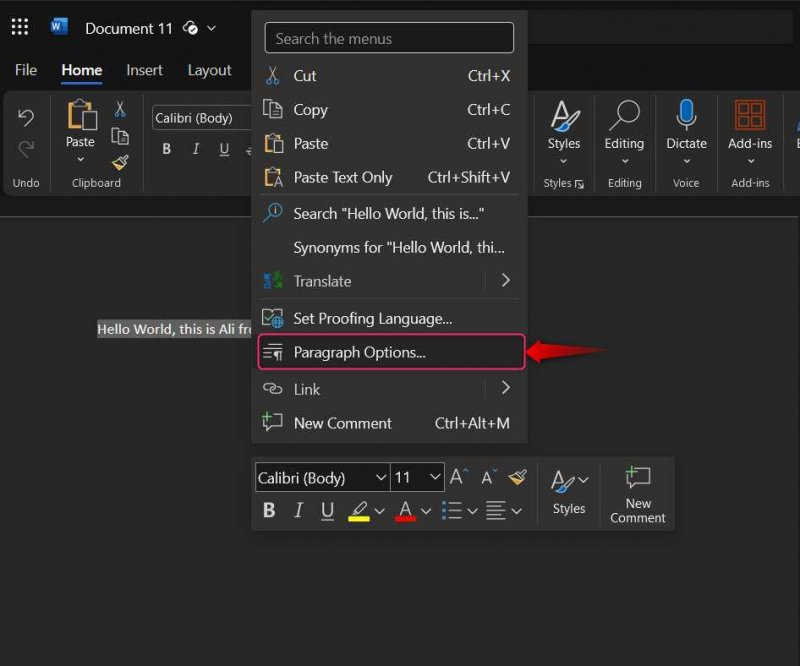
மாற்றாக, நீங்கள் பயன்படுத்தலாம் பத்தி விருப்பங்கள் கீழ் வலது மூலையில் இருந்து பத்தி குழு:
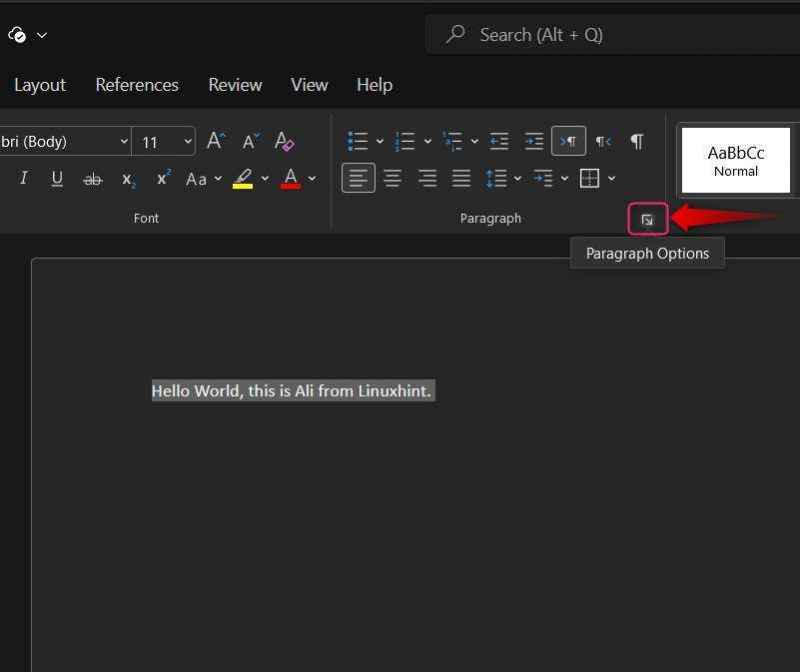
படி 2: தொங்கும் உள்தள்ளலை உருவாக்கவும்
பத்தி விருப்பங்களில், தேர்வு செய்யவும் தொங்கும் கீழ்தோன்றும் இடத்திலிருந்து ' சிறப்பு ” மற்றும் அடித்தது சரி மாற்றங்களைத் தூண்டுவதற்கான பொத்தான்:
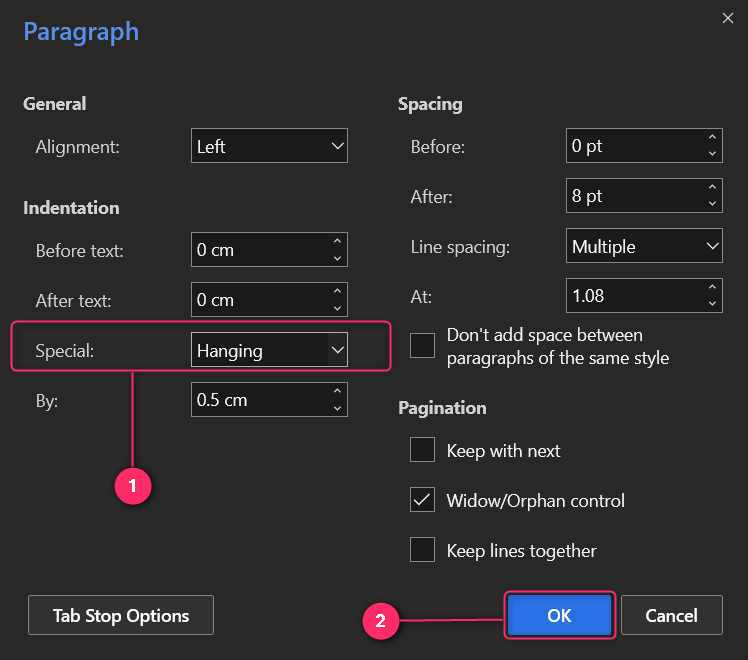
மைக்ரோசாஃப்ட் வேர்டில் தொங்கும் உள்தள்ளலை எவ்வாறு அகற்றுவது?
மைக்ரோசாஃப்ட் வேர்டில் தொங்கும் உள்தள்ளல்களை அகற்ற, இல் இருந்து எதுவுமில்லை என்ற விருப்பத்தைத் தேர்ந்தெடுக்கவும் பத்தி அமைப்புகள் ⇒ உள்தள்ளல் ⇒ சிறப்பு. ஆன்லைன் பதிப்பு உட்பட மைக்ரோசாஃப்ட் வேர்ட் ஆதரிக்கப்படும் அனைத்து தளங்களுக்கும் இதுவே உள்ளது:
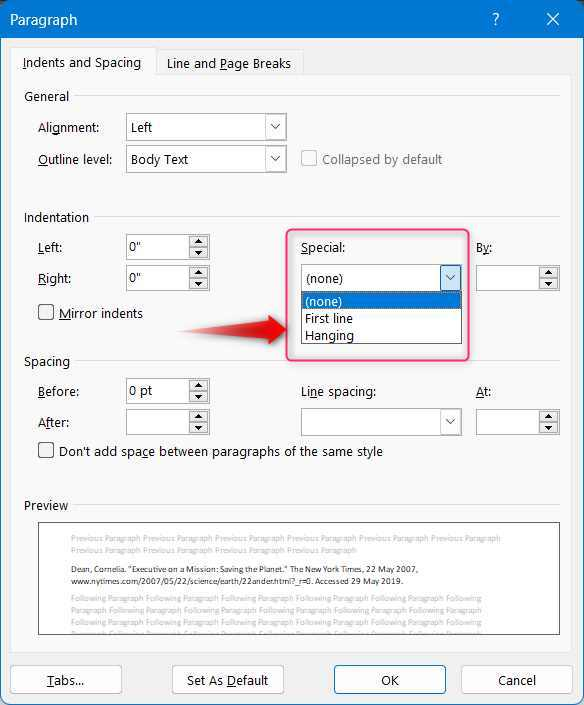
முடிவுரை
மைக்ரோசாஃப்ட் வேர்டில் தொங்கும் உள்தள்ளல்களை உருவாக்க, நீங்கள் உருவாக்க விரும்பும் உரையை முன்னிலைப்படுத்தி, வலது கிளிக் செய்து, தேர்ந்தெடுக்கவும் பத்தி . இங்கிருந்து, தேர்வு செய்யவும் உள்தள்ளல்கள் மற்றும் இடைவெளி தாவல், பின்னர் தி தொங்கும் கீழ் இருந்து ' சிறப்பு ' கீழே போடு. ஹிட் சரி தேர்ந்தெடுக்கப்பட்ட உரையில் தொங்கும் உள்தள்ளல்களைச் சேர்க்க பொத்தான். சில உரைகளில் தொங்கும் உள்தள்ளல்களை உருவாக்க வேண்டிய அவசியமில்லை, ஆனால் நீங்கள் அதை இயக்கலாம், பின்னர் நீங்கள் எழுதும் உரை தொங்கும் உள்தள்ளப்பட்டதாக இருக்கும். மேற்கோள்கள் மற்றும் குறிப்புகளுக்கான கட்டமைப்பை உருவாக்க தொங்கும் உள்தள்ளல்கள் பயனுள்ளதாக இருக்கும், ஏனெனில் அது அவற்றை மேலும் படிக்கக்கூடியதாக மாற்றுகிறது.